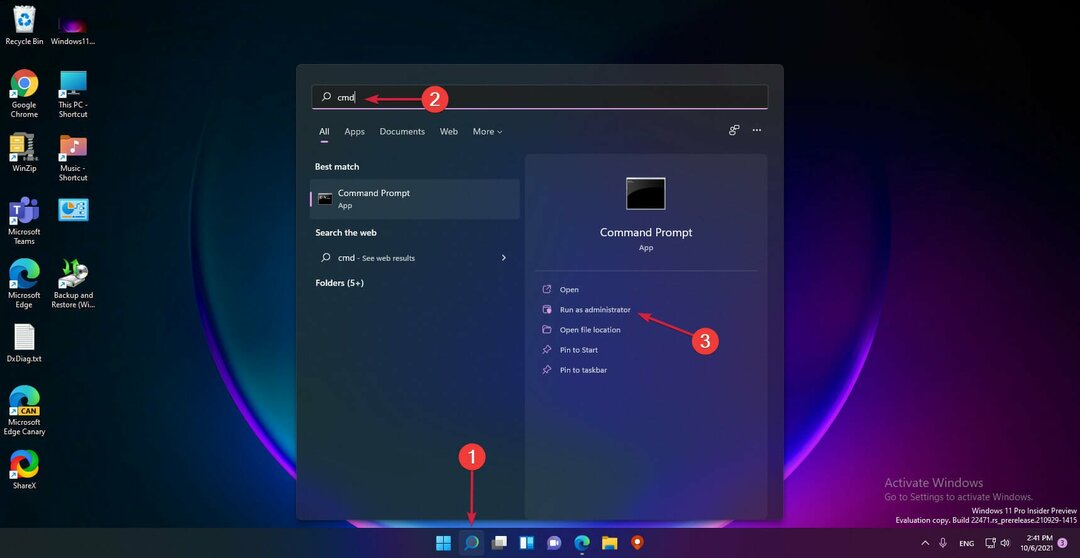Restablezca los componentes de Windows Update para reiniciar el servicio de Windows Update
- A veces, el servicio de actualización de Windows puede fallar y mostrar un error que pone a su sistema en riesgo de sufrir todo tipo de vulnerabilidades.
- Si un reinicio del servicio no hace nada, tal vez la ejecución de un análisis de mantenimiento del sistema pueda ayudar.

XINSTALAR HACIENDO CLIC EN EL ARCHIVO DE DESCARGA
¡Las fallas de actualización de Windows pueden ser molestas! Con Fortect, se deshará de los errores causados por archivos perdidos o dañados después de una actualización. La utilidad mantiene un depósito de las versiones originales de los archivos del sistema de Windows y utiliza un algoritmo inverso para cambiar los dañados por buenos.
- Descarga Fortect e instálalo en tu computadora
- Inicie el proceso de escaneo de la herramienta. para buscar archivos corruptos que son la fuente de los problemas.
- Haga clic derecho en Iniciar reparación para resolver problemas de seguridad y rendimiento con su computadora.
- Fortect ha sido descargado por 0 lectores este mes.
El comando NET START es un comando integrado en Windows que se puede usar para iniciar y detener servicios y otros programas. A veces, al ejecutar este comando, puede encontrar un error Net Helpmsg 2186.
La mayoría de los usuarios que encontraron este error intentaban reiniciar el servicio de actualización de Windows ejecutando el comando NET START WUAUSERV. Si el El servicio de actualización de Windows está deshabilitado o no se está ejecutando, su sistema puede estar en riesgo porque no puede obtener las últimas actualizaciones.
Exploremos en detalle por qué ocurre este error y cómo evitarlo. ¿Debemos?
¿Qué es el error 2186?
El servicio de actualización de Windows ayuda a proteger su computadora mediante la instalación de las últimas actualizaciones críticas y funciones de seguridad. Puede usar el comando net start para iniciar el servicio de actualización de Windows si está deshabilitado o ha dejado de responder.
Si recientemente apagó o reinició su computadora, es posible que el servicio de Windows Update Services haya dejado de ejecutarse. Deberá reiniciarlo. Para hacer esto, deberá ejecutar un comando. Al ejecutar el comando, aparece net helpmsg 2186.
Los usuarios reciben un mensaje que dice El servicio no responde a la función de control. Hay más ayuda disponible escribiendo NET HELPMSG 2186.
Entonces, ¿por qué el servicio no responde? A continuación se presentan algunas causas posibles:
- Entradas de registro de Windows dañadas – Existe la posibilidad de que algunos las claves de registro relacionadas con él podrían haberse dañado o eliminado de su computadora.
- Software antivirus obsoleto – Es posible que su software antivirus no esté actualizado y no reconozca los archivos de actualización como seguros.
- Archivos de actualización de Windows perdidos o dañados – Si recientemente instaló algún software o hardware en su computadora, es posible que haya dañado algunos de los archivos de Windows Update.
- Restricciones del cortafuegos - Su el cortafuegos podría estar bloqueando el acceso a ciertos puertos utilizado por los servidores de Windows Update, por lo que el servicio no responde.
- perfil corrupto – El perfil de usuario es donde Windows almacena todas sus configuraciones y otros datos. Si esto se corrompe, puede causar muchos problemas, incluido este.
¿Cómo puedo solucionar el error Net helpmsg 2186?
Pruebe las siguientes soluciones básicas antes de las soluciones más técnicas:
- Asegúrese de tener una conexión a Internet activan antes de intentar ejecutar Windows Update. Si no tiene una conexión a Internet activa, Windows no podrá descargar ninguna actualización de los servidores de Microsoft e instalarla en su computadora.
- Ejecute la actualización de Windows como administrador.
- Crear otro perfil e intente ejecutar el comando nuevamente. Si tiene éxito, significa que su perfil anterior se ha dañado. Puede tomar las medidas necesarias para reparar el perfil.
1. Ejecute el solucionador de problemas de mantenimiento del sistema
- Golpea el Buscar icono en la barra de tareas, escriba Realice las tareas de mantenimiento recomendadas automáticamente, y haga clic Abierto.

- Haga clic en Avanzado.

- Seleccionar Aplicar reparaciones automáticamente, luego haga clic en Próximo.

2. Restablecer los componentes de Windows Update
- Golpea el ventanas clave, tipo cmd en la barra de búsqueda y haga clic en Ejecutar como administrador.

- Escribe los siguientes comandos y presiona Ingresar después de cada uno:
bits de parada de redparada neta wuauservparada neta appidsvcparada neta cryptsvcDel "%ALLUSERSPROFILE%\Application Data\Microsoft\Network\Downloader\*.*"rmdir %systemroot%\Distribución de software /S /Qrmdir %systemroot%\system32\catroot2 /S /Qregsvr32.exe /s atl.dllregsvr32.exe /s urlmon.dllregsvr32.exe /s mshtml.dllrestablecimiento de netsh winsockproxy de restablecimiento de netsh winsockbits de inicio netoinicio neto wuauservappidsvc de inicio netocryptsv de inicio neto
3. Realizar un arranque limpio
- Golpea el ventanas clave, tipo msconfigy abierto Configuración del sistema.

- Cambiar a la Servicios pestaña y seleccione Esconder todos los servicios de Microsoft.

- Clickea en el Desactivar todo botón, luego presione el botón Aplicar botón para guardar los cambios.

- Vuelva atrás y haga clic en el Puesta en marcha pestaña, seleccione Abrir Administrador de tareas luego haga clic DE ACUERDO.

- En el Puesta en marcha ficha de la Administrador de tareas, Deshabilitar todo el inicio Habilitado elementos.

- Cerca Administrador de tareas y reinicie su PC.
- Error 0x80242020: qué es y cómo solucionarlo rápidamente
- Asistente de migración de Windows: cómo descargar e instalar
- La pantalla se vuelve negra cuando se conecta a un monitor externo [Fijar]
- Código de error 0x80041010: cómo solucionarlo rápidamente
4. Realizar una restauración del sistema
- presione el ventanas + R llaves, tipo rstui, y golpear Ingresar.

- Seleccione el punto de restauración al que desea volver y haga clic en Próximo.

- Ahora haga clic en Finalizar.
Asegúrate de haber tenido creó un punto de restauración antes de retroceder de lo contrario, no tiene sentido realizar la restauración del sistema.
Otros errores relacionados incluyen net helpmsg 2185 y net helpmsg 2250. Hemos ideado varias formas de evitarlos en nuestros artículos de expertos si los encuentra.
Y eso nos lleva al final de este artículo. Si tiene otras consultas o preguntas relacionadas, no dude en dejarlas en la sección de comentarios a continuación.
¿Sigues experimentando problemas?
PATROCINADO
Si las sugerencias anteriores no han resuelto su problema, su computadora puede experimentar problemas de Windows más graves. Sugerimos elegir una solución todo en uno como Fortalecer para solucionar problemas de manera eficiente. Después de la instalación, simplemente haga clic en el Ver y arreglar botón y luego presione Iniciar reparación.
![Cómo Ver Uruguay Vs Corea Del Sur En Vivo Gratis [Copa Del Mundo]](/f/35e6b12a9fabdabf430b8bf209588309.jpg?width=300&height=460)